我們知道之前的iOS9系統只能支援4位密碼,而現在iOS9為我們帶來了六位密碼,這讓我們的系統更加安全。伴隨著科技技術的發達,4位密碼的安全性逐漸降低。那麼問題來了,我們如何在之前設定的4位密碼和6位密碼之間進行切換呢?iOS9六位數密碼怎麼設定呢?接下來小編就和大家分享一下iOS9正式版6位密碼設定教程,一起來看看吧。
iOS9正式版6位密碼設定步驟具體如下:
第一步:首先進入到裝置的【設定】介面,隨後在下方找到【TouchID與密碼】,點選一下後按照提示輸入您之前設定的4位數密碼,如下圖所示:
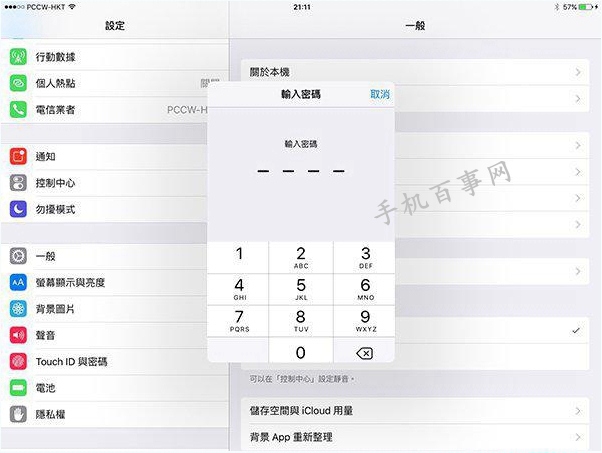
第二步:然後在【TouchID與密碼】介面下方點選【更改密碼】,如下圖所示:
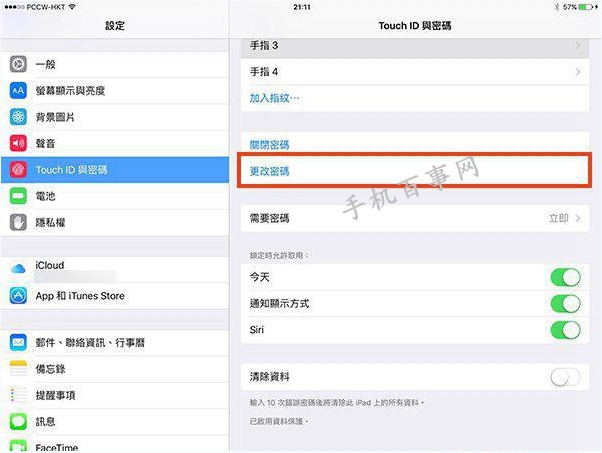
第三步:還是按照提示來輸入之前設定的四位數密碼,如下圖所示:
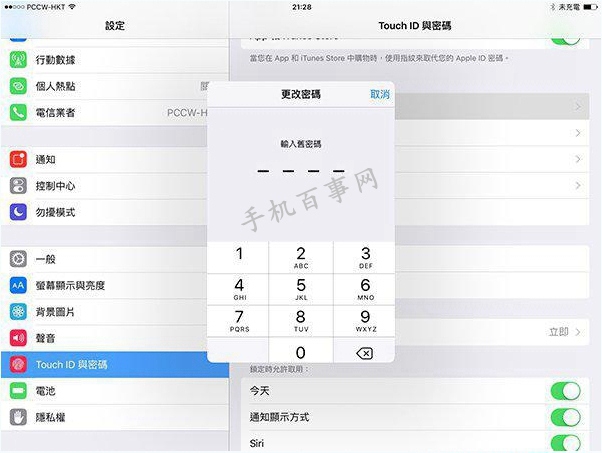
第四步:接下來系統便會提示你來輸入6位數密碼,如下圖所示:
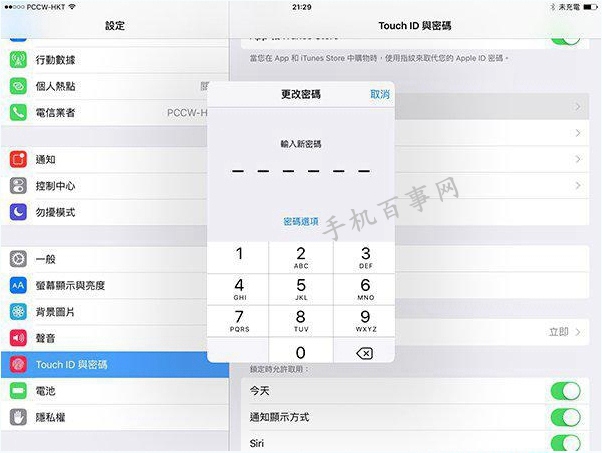
當然了,其中使用者也可以選擇【密碼選項】選擇其他密碼組合,有英文密碼,數字密碼和4位密碼等,如下圖所示:
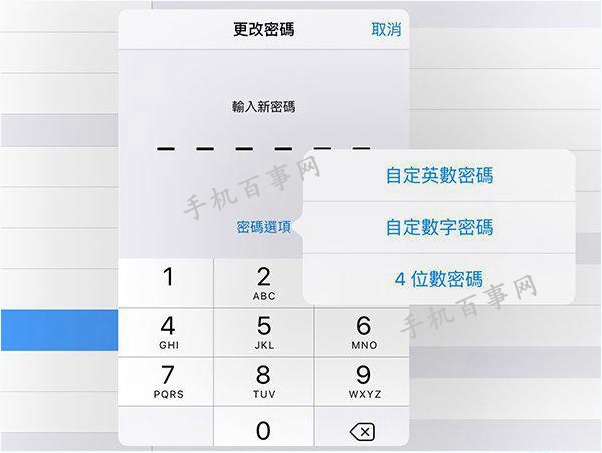
第五步:接著還是按照提示再次輸入6位密碼來確認,如下圖所示:
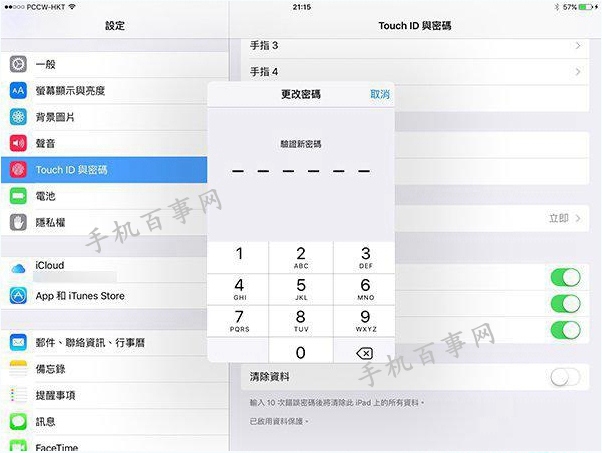
第六步:再接下來系統會給出提示,諮詢使用者是否以新的6位密碼取代iCloud原有的安全碼,這個看個人喜好所定,如下圖所示:
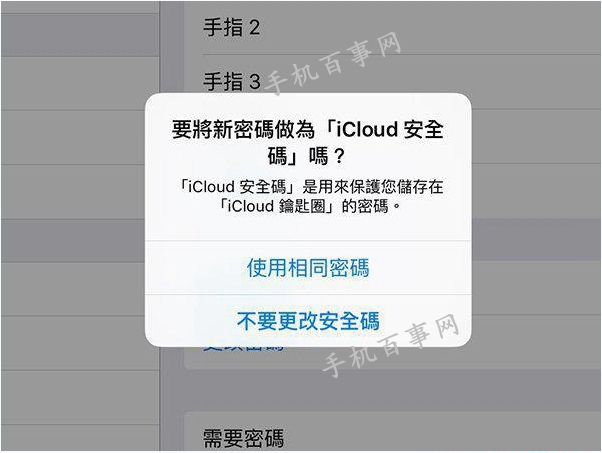
第七步:設定完之後使用者便可以使用全新的6位密碼了,如下圖所示:
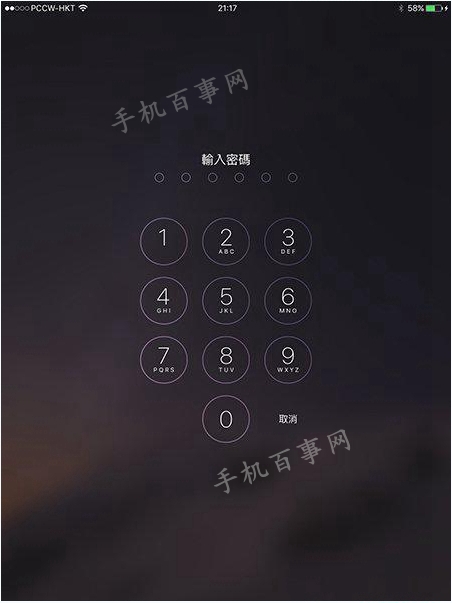
以上就是小編為大家帶來的ios9設定6位密碼方法,希望大家喜好。